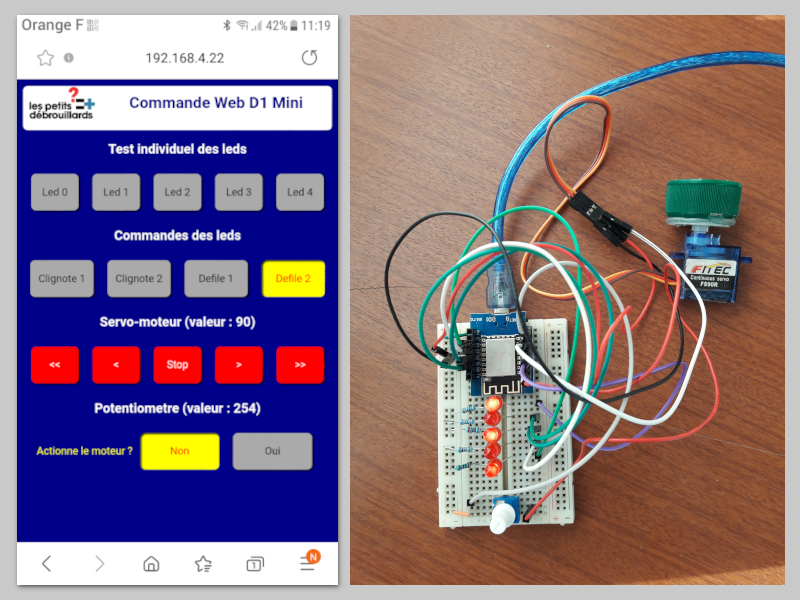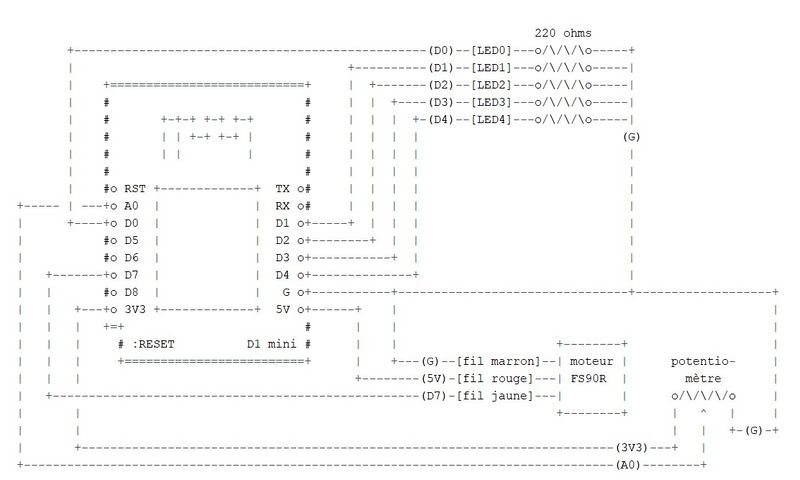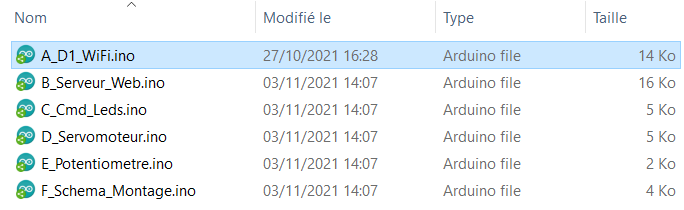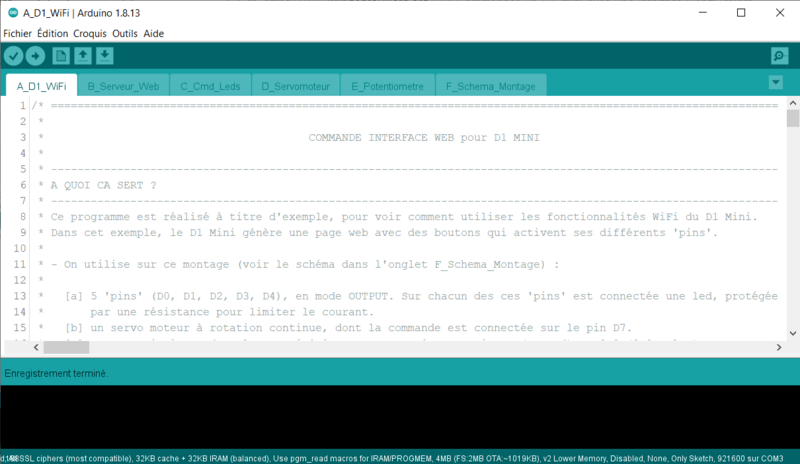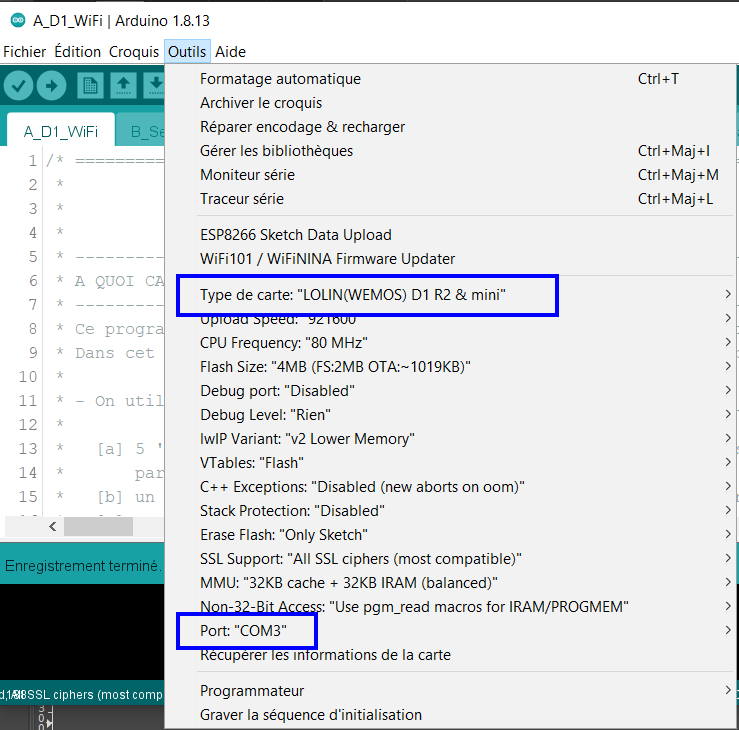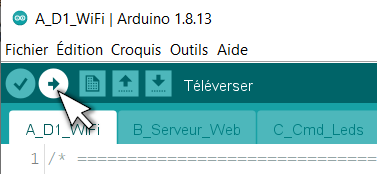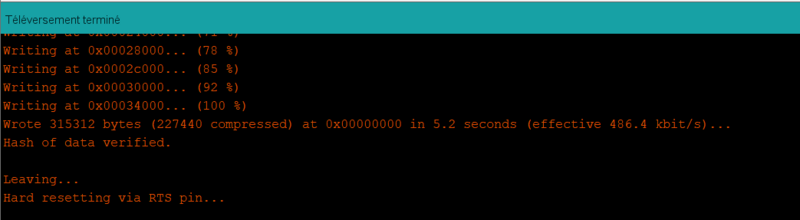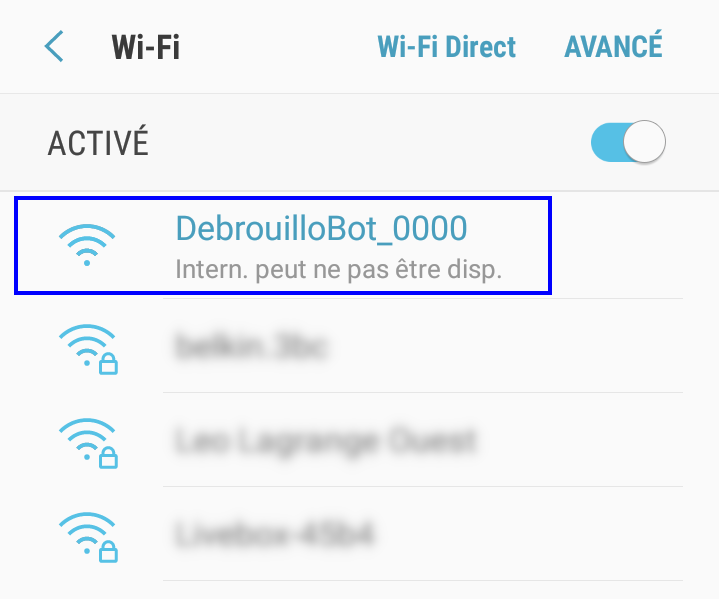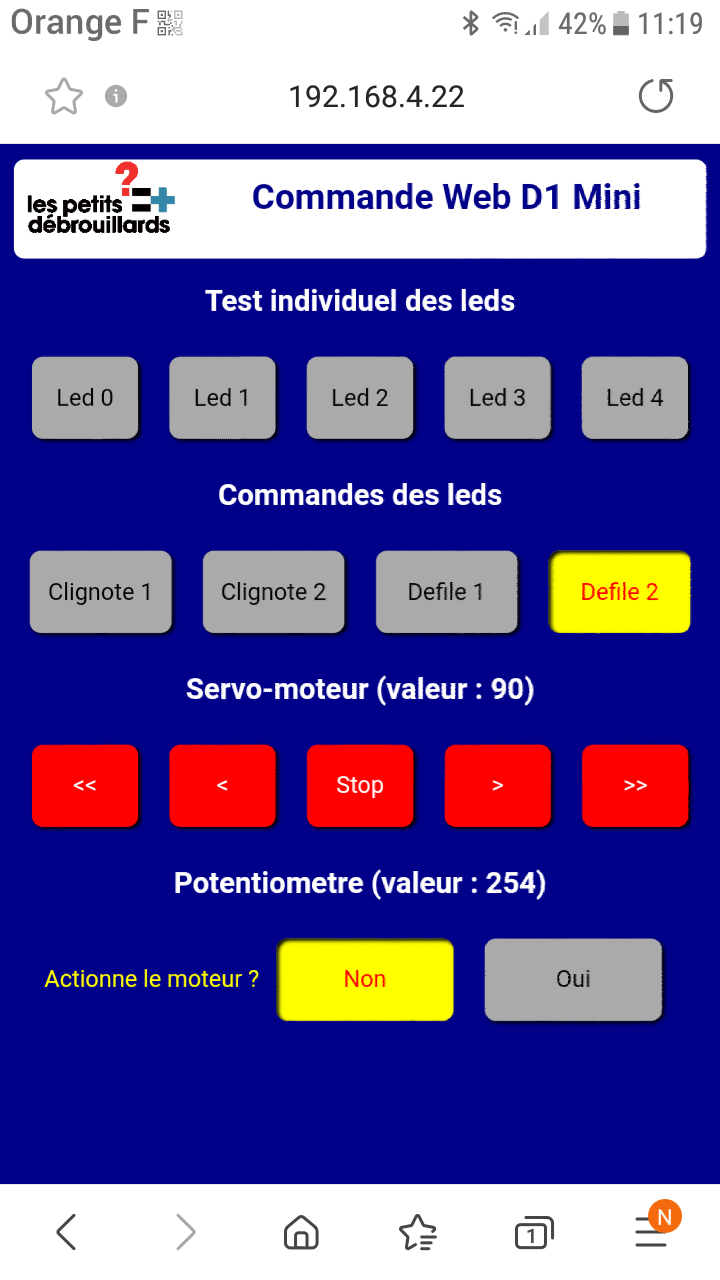Introduction
Quelques précisions sur les pré-réquis à ce tutoriel :
- Il suppose qu'on a déjà un peu manipulé le logiciel Arduino, permettant de programmer des cartes microcontrôleurs, et en premier lieu, la carte Arduino. Il y a déjà de bons tutoriels dans le wikidebrouillard, ici : Installer l'environnement Arduino sur votre système et Premiers pas avec Arduino.
- Lorsqu'on souhaite utiliser un microcontrôleur D1 mini, il est nécessaire de configurer le logiciel Arduino, en particulier en lui ajoutant de nouvelles bibliothèques. Là encore, wikidebrouillard à notre secours : Utiliser le D1 mini avec Arduino !
- Nous utiliserons ici les capacités du D1 mini à travailler en mode serveur web et point d'accès Wi-Fi. Même si ce tutoriel indique comment faire, on trouvera des explications détaillées ici : Configurez le réseau Wifi sur un ESP.
- Matériel et outils
- Expériences pré-requises
- Fichiers
Étape 1 - Montage des éléments matériels
Le schéma de montage, également indiqué dans le code Arduino, est défini dans la première image. Nous recommandons d'utiliser une "breadboard", pour fixer le D1 mini et gérer l'ensemble des connexions. Nous avons utilisé ici celle livrée dans le kit d'initiation Arduino (Starter kit Arduino®). Les leds, les résistances, et le potentiomètre, proviennent d'ailleurs du même kit.
Le montage des 5 leds (sur les pins D0 à D4) ne pose pas de problème particulier, attention cependant à respecter la polarité +/-, et ne pas oublier de mettre les résistances afin de limiter le courant électrique.
Concernant le servo moteur, il faut l'alimenter via le pin GND, bien sûr, et la sortie 5V du D1 mini (celui-ci a également une sortie 3,3v, insuffisante pour le servomoteur). La commande du servomoteur sera connectée quant à elle, sur le pin D7 du D1 mini.
Et enfin,le potentiomètre aura ses deux connexions externes connectées d'une part sur GND, d'autre part sur le pin 3,3V (important, car c'est la tension maximale qui sera alors disponible sur la connexion centrale du potentiomètre, et qui sera acceptée par le pin A0 du D1 mini ; au-delà le D1 mini risque de souffrir).
Étape 2 - Chargement du code Arduino sur le D1 mini
On suppose ici que le logiciel Arduino est déjà installé, ainsi que la bibliothèque de gestion du D1 mini (voir pré-requis).
- Créez sur votre ordinateur un répertoire A_D1_WiFi.
- Téléchargez tous les fichiers de code Arduino (suffixe ".ino") sous ce répertoire. Vous devriez avoir alors 6 fichiers (Cf. image n° 1)
- Double-cliquez sur le fichier A_D1_WiFi.ino, ce qui lancera le logiciel Arduino, sous lequel vous aurez 6 onglets correspondant aux 6 fichiers (Cf. image n°2)
- Connectez le D1 mini au port USB de votre ordinateur.
- Dans le menu "Outil", positionnez le bon type de carte, et le bon port (Cf. image n°3). Si cette carte n'est pas définie, ou que le port est grisé, revérifier la configuration Arduino grâce au prérequis Utiliser le D1 mini avec Arduino.
- Cliquez sur l'icône de téléversement (Cf.. image n° 4), et patientez. Si le téléversement se termine bien (Cf. image n°5), bravo ! Si un message d'erreur indique que le port n'est pas le bon, il faut le modifier dans l'onglet outil et relancer cette étape.
Code du fichier B_Serveur_Web.ino :
/* ==============================================================================================================
*
* B_SERVEUR_WEB
*
* --------------------------------------------------------------------------------------------------------------
* Ce module gère l'ensemble des pages Web générées par le D1 Mini. Dans cet exemple, il y a une seule page Web.
* La page Web est lancée par le D1 Mini par la fonction 'server.send', prenant en paramètre une chaîne de caractères
* contenant l'intégralité de cette page web au format HTML/CSS/Javascript standard ... on suppose ici que ce format
* n'a plus de secrets pour vous, mais on mettra quand même quelques rappels au cas où ... ;-)
* --------------------------------------------------------------------------------------------------------------
* IMPORTANT : Le code HTML/Javascript/CSS étant contenu dans une chaîne de caractères, des précautions s'imposent :
*
* - La chaîne de caractère complète étant encadrée par un double-apostrophe ("), le contenant doit utiliser
* uniquement des apostrophes simples (').
* - Pour pouvoir débugger facilement le code HTML/Javascript sur un browser (*), il est préférable d'indenter le code
* à l'intérieur même de la chaîne de caractère, et de mettre des sauts de ligne ("\n") à la fin de chaque ligne de code.
* - Comme tout code, il est indispensable de mettre des commentaires dans cette partie HTML/Javascript. Mais pour
* alléger le D1 Mini, ces commentaires ne sont pas insérés dans la chaîne de caractères. Ils resteront au niveau
* de l'interface IDE / Arduino, et donc non téléversés.
*
* (*) Par exemple sous Firefox : (menu de l'application) --> Outils supplémentaires --> Outils de développement Web
* =============================================================================================================*/
/* --------------------------------------------------------------------------------------------------------------
* Variables globales du module
* ------------------------------------------------------------------------------------------------------------- */
String A_pLed = "00000" ; // contiendra la valeur du paramètre 'led' de la page web.
String A_pCmd = "0000" ; // idem pour 'cmd'.
String A_pSrv = "90" ; // idem pour 'servo'.
String A_pPot = "0" ; // idem pour 'pot'.
String A_pPtc = "0" ; // idem pour 'ptc'
String A_ledNames[] = { "Led 0", "Led 1", "Led 2", "Led 3", "Led 4" } ;
String A_cmdNames[] = { "Clignote 1", "Clignote 2", "Defile 1", "Defile 2" } ;
/* --------------------------------------------------------------------------------------------------------------
* WEBPAGE01 : construction de la page web n° 1
* ------------------------------------------------------------------------------------------------------------- */
String webPage01(){
String p; // cette chaine contiendra l'intégralité de la page web au format HTML/CSS/Javascript
// Début de construction de la page web (entête, titre)
p = "<html lang=fr-FR><head>\n" ;
p += " <title>Interface web D1 mini</title>\n" ; // Titre de la page
p += " <meta charset='iso-8859-1'>\n" ; // Codage des caractères
p += " <meta http-equiv='Refresh' content='2'>\n" ; // La page se rafraichira toutes les 2 secondes
p += "</head>\n" ;
// Définitions CSS (), qui permettent de décrire le format des objets sur la page web (tableaux, boutons, ...)
// Si vous voulez tout savoir sur CSS, on peut trouver une bonne introduction ici : https://developer.mozilla.org/fr/docs/Learn/CSS
// et une référence complète ici : https://developer.mozilla.org/fr/docs/Web/CSS/Reference
p += "<style>\n" ;
p += " body { background-color: #000088; font-family: Arial, Helvetica, Sans-Serif; color: white; }\n";
p += " table { width: 98%; background-color: white; border: 1px solid #000088; margin-top:20px; border-radius: 15px; }\n";
p += " th, td { border: 0px; border-collapse: separate; text-align:center; }\n";
p += " h1 { font-size:300%; color: #000088; }\n";
p += " h2 { font-size:250% }\n";
p += " .headerimg { border: 1px; width:25%}\n";
p += " .headertitle { border: 1px; }\n";
p += " .b_led { width:15%; }\n"; // Car 5 boutons 'Led' par ligne
p += " .b_cmd { width:20%; }\n"; // Car 4 boutons 'Cmd' par ligne
p += " input { border:none; border-radius: 15px; margin:2%; height:8%; font: bold ; font-size:200% ; }\n";
p += " .input_off { box-shadow: 3px 3px 5px black; background-color: #AAAAAA; color: black; }\n";
p += " .input_off:focus { box-shadow: inset 3px 3px 5px black; background-color: yellow; color: red; }\n";
p += " .input_on { box-shadow: inset 3px 3px 5px black; background-color: yellow; color: red; }\n";
p += " .bservo { width:15%; box-shadow: 3px 3px 5px black; background-color: red; color: white; font: bold ; font-size:200% ;}\n";
p += " .bservo:focus { box-shadow: inset 3px 3px 5px black; background-color: yellow; color: red; }\n";
p += " .bmoteur { width:25%; }\n";
p += " .blabel { font-size:200% ; color: yellow; }\n";
p += "</style>\n" ;
// Début du code javascript. Javascript est le langage utilisé au niveau des navigateurs web (Firefox, Microsoft Edge, Google Chrome, ...)
// pour introduire un peu de dynamisme et d'intelligence dans les pages web. Cela peut permettre, par exemple, de réaliser une action
// locale et immediate, telle que l'agrandissement d'une image, le changement d'un texte, etc ... sans avoir à réinterroger le serveur web.
p += "<script>\n" ;
// ---
// Variables globales du code Javascript. On va en particulier recopier les valeurs des paramètres de la page web.
// ---
p += "let J_nbLeds = " + String(GL_nbLeds) + ";\n";
p += "let J_nbCmds = " + String(GL_nbCmds) + ";\n";
p += "let J_pLed = '" + A_pLed + "';\n";
p += "let J_pCmd = '" + A_pCmd + "';\n";
p += "let J_pSrv = '" + A_pSrv + "';\n";
p += "let J_pPot = '" + A_pPot + "';\n";
p += "let J_pPtc = '" + A_pPtc + "';\n";
p += "let incrSrv = 10 ;\n";
// ---
// Fonction reloadWebPage : recharge la page web avec de nouveaux paramètres.
// ---
p += "//---\n" ;
p += "function reloadWebPage(led,cmd,srv,pot,ptc) {\n";
p += " window.location = window.location.pathname + '?led=' + led + '&cmd=' + cmd + '&srv=' + srv + '&pot=' + pot + '&ptc=' + ptc ;\n";
p += "}\n";
// ---
// Fonction clickLed : activée lorsqu'un bouton de test individuel de led est cliqué
// On reconstitue le paramètre "led" puis on recharge la page web. Seul le 'n+1-ième' (*) caractère change, le reste ne bouge pas.
// (*) n entre 0 et 4, donc n = 2 va modifier le 3ème caractère. Par exemple : J_pLed = "01001" et n = 2 --> newLed "01101".
// Si n'importe quel bouton de test est cliqué, on annule toute commande 'évoluée' en cours (d'où le '0000' dans le reloadWebPage).
// ---
p += "//---\n" ;
p += "function clickLed(n) {\n";
p += " var newLed = J_pLed.substring(0,n) + (J_pLed.charAt(n) == '0' ? '1' : '0') + J_pLed.substring(n+1) ; \n";
p += " reloadWebPage(newLed, '0000', J_pSrv, J_pPot, J_pPtc) ;\n";
p += "}\n";
// ---
// Fonction clickCmd : activée lorsqu'un bouton de commande 'évoluée" est cliqué.
// On reconstitue le paramètre "cmd" puis on recharge la page web. Un seul des caractères doit être égal à 1 au mieux.
// Par exemple, J_pCmd = "0100" et n = 2 ==> newCmd = "0010"
// Si n'importe quel bouton de commande 'évoluée' est cliqué, les test individuels sont annulés (d'où le '00000' dans le reloadWebPage).
// ---
p += "//---\n" ;
p += "function clickCmd(n) {\n";
p += " var newCmd = '' ;\n" ;
p += " newCmd = newCmd.padEnd(n, '0') + (J_pCmd.charAt(n) == '0' ? '1' : '0') + newCmd.padEnd(J_nbCmds, '0') ;\n";
p += " reloadWebPage('00000', newCmd, J_pSrv, J_pPot, J_pPtc) ; \n";
p += "}\n";
// ---
// Fonction clickSrv : activée lorsqu'un bouton "servo" est appuyé. Cette fonction se contente de modifier le
// paramètre 'srv' de la page web, avant de réactualiser la page. Valeur du paramètre "n" :
// (-2) marche arrière à vitesse maximale
// (-1) réduction de la vitesse si marche avant, accélération en marche arrière
// (0) arrêt du moteur
// (1) accélération si marche avant, réduction de la vitesse si marche arrière
// (2) marche avant à vitesse maximale
// Si n'importe quel bouton 'servo' est appuyé, on annule l'action du potentiomètre (d'où le '0' dans reloadWebPage).
// ---
p += "//---\n" ;
p += "function clickSrv(n) {\n";
p += " var newSrv; \n" ;
p += " switch(n) {\n" ;
p += " case -2 : newSrv = 0 ; break ; \n";
p += " case -1 : newSrv = " + String(GL_servoSpeed) + " - incrSrv; if (newSrv < 0) { newSrv = 0; } ; break ; \n";
p += " case 0 : newSrv = 90; break ; \n";
p += " case 1 : newSrv = " + String(GL_servoSpeed) + " + incrSrv; if (newSrv > 180) { newSrv = 180; } ; break ; \n";
p += " case 2 : newSrv = 180 ; break ; \n";
p += " }\n" ;
p += " reloadWebPage(J_pLed, J_pCmd, newSrv, J_pPot, '0') ; \n";
p += "}\n";
// ---
// Fonction clickMot : activée lorsqu'un bouton "potentiomètre (non/oui)" est appuyé.
// Si on a appuyé sur "non", on remet le moteur à l'arrêt (d'ou le '90' dans le reloadWebPage ci-dessous)
// Si on a appuyé sur 'oui", la valeur du servo-moteur est mise à jour en fonction du potentiomètre.
// ---
p += "//---\n" ;
p += "function clickMot(n) {\n";
p += " if (n == 0) { J_pSrv = '90' ; } else { J_pSrv = String(parseInt(J_pPot) * 180 / 1023) ; } \n" ;
p += " reloadWebPage(J_pLed, J_pCmd, J_pSrv, J_pPot, n) ; \n";
p += "}\n";
// Nous terminons ici la partie Javascript.
p += "</script>\n" ;
// Corps de la page web.
p += "<body>\n" ;
p += " <center><table><tr><td class='headerimg'><h1>" + GL_PtDebs_Logo + "</h1></td>\n";
p += " <td class='headertitle'><h1>Commande Web D1 Mini</h1></td></tr></table>\n";
// premier formulaire = un bouton par led (commande individuelle)
// Le format du bouton sera défini par [class = 'b_led input_off' ... ou ... 'b_led input_on', selon l'état de la led
p += " <h2>Test individuel des leds</h2>\n" ;
p += " <form>\n";
for (int l = 0; l < GL_nbLeds; l++) {
p += " <input class='b_led input_" + String((GL_ledState[l] == 0 ? "off" : "on")) + "' type='submit' value='" + A_ledNames[l] + "' formaction='javascript:clickLed(" + l + ");' formmethod=post>\n" ;
}
p += " </form>\n";
// Deuxième formulaire = un bouton par commande dite 'évoluée'.
p += " <h2>Commandes des leds</h2>\n" ;
p += " <form>\n";
for (int c = 0; c < GL_nbCmds; c++) {
p += " <input class='b_cmd input_" + String((c == GL_ledMode ? "on" : "off")) + "' type='submit' value='" + A_cmdNames[c] + "' formaction='javascript:clickCmd(" + c + ");' formmethod=post>\n";
}
p += " </form>\n";
// Troisième formulaire = boutons de commande du servo-moteur.
p += " <h2>Servo-moteur (valeur : " + String(GL_servoSpeed) + ")</h2>\n" ;
p += " <form>\n";
p += " <input class='bservo' type='submit' value='<<' formaction='javascript:clickSrv(-2);' formmethod=post>\n";
p += " <input class='bservo' type='submit' value='<' formaction='javascript:clickSrv(-1);' formmethod=post>\n";
p += " <input class='bservo' type='submit' value='Stop' formaction='javascript:clickSrv(0);' formmethod=post>\n";
p += " <input class='bservo' type='submit' value='>' formaction='javascript:clickSrv(1);' formmethod=post>\n";
p += " <input class='bservo' type='submit' value='>>' formaction='javascript:clickSrv(2);' formmethod=post>\n";
p += " </form>\n";
// Quatrième formulaire = gestion du potentiomètre.
p += " <h2>Potentiometre (valeur : " + String(GL_valPot) + ")</h2>\n";
p += " <form>\n";
p += " <label class='blabel'>Actionne le moteur ?</label>\n";
p += " <input class='bmoteur input_" + String((A_pPtc == "1" ? "off" : "on")) + "' type='submit' value='Non' formaction='javascript:clickMot(0);' formmethod=post>\n";
p += " <input class='bmoteur input_" + String((A_pPtc == "1" ? "on" : "off")) + "' type='submit' value='Oui' formaction='javascript:clickMot(1);' formmethod=post>\n";
p += " </form>\n";
p += "</body></html>" ;
// ça y est, la page web est complètement constituée !
return p;
}
/* --------------------------------------------------------------------------------------------------------------
* runPage01 : Gestion de la page (unique) du serveur web.
* ------------------------------------------------------------------------------------------------------------- */
void runPage01(){
// Récupération des paramètres de la page
if ( GL_server.hasArg("led") ) { A_pLed = GL_server.arg("led") ; }
if ( GL_server.hasArg("cmd") ) { A_pCmd = GL_server.arg("cmd") ; }
if ( GL_server.hasArg("srv") ) { A_pSrv = GL_server.arg("srv") ; }
if ( GL_server.hasArg("pot") ) { A_pPot = GL_server.arg("pot") ; }
if ( GL_server.hasArg("ptc") ) { A_pPtc = GL_server.arg("ptc") ; }
// Traitement individuel des leds (allumage / extinction)
int i;
for (i = 0; i < GL_nbLeds; i++) {
GL_ledState[i] = A_pLed.charAt(i) - '0' ; // transformation char --> int.
digitalWrite(GL_ledPin[i], GL_ledState[i]);
}
// Traitement des boutons "Commandes 'évoluées".
// On ne fait ici qu'initialiser le n° de la commande, le traitement sera fait dans la fonction 'loop()' du premier onglet.
GL_ledMode = -1;
for (i = 0; i < GL_nbCmds; i++) {
if (A_pCmd.charAt(i) == '1') { GL_ledMode = i ; }
}
// Le potentiomètre actionne le moteur ? Là encore on se contente de mettre à jour le paramètre global GL_cmdServo
// qui sera utilisé par ailleurs (ci-dessous, et dans la fonction manageAnalog() de l'onglet E_Potentiometre pour ne rien vous cacher)
GL_cmdServo = (A_pPtc == "1" ? true : false) ;
// traitement du servo-moteur, s'il n'est pas commandé par le potentiomètre
if (!GL_cmdServo) {
GL_servoSpeed = A_pSrv.toInt() ;
runServo(GL_servoSpeed) ;
}
// On renvoie la page web.
GL_server.send ( 200, "text/html", webPage01() );
}
Le navigateur (ou "browser") peut être celui d'un téléphone mobile, d'une tablette, ou d'un ordinateur. Les images donnent ici l'exemple d'un téléphone mobile, sous android.
- Cherchez "DebrouilloBot_0000" dans la liste des points d'accès Wi-Fi, et connectez-vous sur ce point d'accès (Cf. image n° 1). Il n'y a pas de mot de passe. Il y aura peut-être un message indiquant qu'Internet n'est pas disponible, c'est normal, ne pas en tenir compte.
- Sur votre navigateur préféré, tapez "192.168.4.22", si tout se passe bien vous aurez l’interface de commande du D1 mini (Cf. image n° 2)
- C'est tout bon, vous pouvez activer les leds, de façon individuelle ou combinée, activer le servomoteur soit avec les touches rouges, soit en activant la commande via le potentiomètre.
Étape 4 - Pour aller plus loin ...
Le code Arduino est commenté, et devrait permettre de comprendre le fonctionnement des différents éléments, et de procéder à des modifications.
Pour simplifier la compréhension (et il est d'ailleurs recommandé de faire de même pour vos propres programmes un tant soit peu complexes), on a utilisé plusieurs onglets pour séparer les différentes fonctionnalités :
- A_D1_WiFi contient les variables globales (susceptibles d'être également utilisées dans les autres onglets), ainsi que les deux fonctions 'de base' du D1 Mini, similaires à celles utilisées dans les Arduino :
- setup : c'est la première fonction appelée au démarrage du D1 Mini, après téléversement ou ré-allumage. C'est ici qu'on va initialiser le WiFi, démarrer le serveur web, définir l'état initial des leds, etc ...
- loop : cette fonction est appelée régulièrement, c'est à partir de là qu'on réalise les activités souhaitées, telles que consultation ou modification des différents pins, calculs divers, etc ...
- B_Serveur_Web : gère toute la partie web, à savoir la génération de la page web, et également le traitement à effectuer lorsque cette page est demandée par un client (navigateur sur un PC ou un téléphone). C'est le module le plus complexe, il nécessite de connaître HTML, CSS, et Javascript pour tenter des modifications.
- C_Cmd_Leds gère les commandes dites 'évoluées' des leds (par exemple clignotement ou défilement). A partir de l'état (éteint ou allumé) actuel des leds, les fonctions de ce module déterminent quel doit être le nouvel état de ces leds. Elles réactivent ensuite un timer permettant de définir quand le prochain changement aura lieu (et donc la vitesse de clignotement ou de défilement).
- D_Servomoteur gère le servomoteur avec une seule et simple fonction.
- E_Potentiomètre gère la lecture de l'entrée analogique du D1 Mini (qui va lire la valeur fournie par le potentiomètre). Si l'utilisateur a demandé à ce que le potentiomètre agisse sur la vitesse du servomoteur, alors la valeur lue sera appliquée au servomoteur.
- F_Schéma_Montage décrit le montage matériel autour du D1 mini.
Dernière modification 22/11/2022 par user:Philby.
Draft